مزامنة جهات اتصال Outlook مع iPhone وحافظ على تحديثها
من بين خدمات البريد الإلكتروني الرائدة، يوفر Microsoft Outlook مساعدة مثالية لإدارة جهات الاتصال والتقويمات ورسائل البريد الإلكتروني عبر الأجهزة. أصبحت مزامنة جهات اتصال Outlook هذه مع جهاز iPhone الخاص بك أمرًا ضروريًا للحفاظ على البيانات محدثة ومنظمة، خاصة إذا كانت تحتوي على جهات اتصال مهمة. لذلك، يوضح لك هذا الدليل أسهل الطرق لفتح جهات اتصال Outlook مباشرة على جهاز iPhone الخاص بك. دون مزيد من اللغط، تحقق من الطرق الخمس لمزامنة جهات اتصال Outlook مع iPhone.
قائمة الدليل
مزامنة جهات اتصال Outlook مع iPhone باستخدام AnyRec PhoneMover استيراد جهات اتصال Outlook إلى iPhone عبر عميل iCloud حفظ جهات اتصال Outlook على iPhone باستخدام iTunes انقل جهات اتصال Outlook إلى iPhone من خلال الإعدادات احصل على جهات الاتصال مع iPhone عبر تطبيق Outlook الأسئلة الشائعة حول مزامنة جهات اتصال iPhoneالدليل الشامل لمزامنة جهات اتصال Outlook مع iPhone 16
إذا كنت ترغب في الحصول على الدليل الأكثر تميزًا لمزامنة جهات اتصال Outlook مع iPhone 16، فلا تذهب إلى أي مكان آخر غير برنامج AnyRec PhoneMover. إنها أداة النقل بنقرة واحدة لمزامنة البيانات الأساسية مع الأجهزة الأخرى، مثل جهات الاتصال المنظمة حسب فئات مثل Outlook وLocal وiCloud. يتم تضمين الصور ومقاطع الفيديو والرسائل والموسيقى أيضًا! بصرف النظر عن مزامنة جهات اتصال Outlook مع iPhone، يقوم PhoneMover بإجراء فحص متعمق لجهازك ثم يكتشف جميع جهات الاتصال المكررة؛ يمكنك الآن أن تقرر ما إذا كنت تريد دمجها أو إزالتها في نفس الوقت.

مزامنة Outlook وiCloud وجهات الاتصال المحلية بأمان وبسرعة مع iPhone.
قم بتوفير نسخة احتياطية لجهات الاتصال واستعادتها لتوفير الوقت للحفاظ على أمان جهات الاتصال الخاصة بك.
انقل البيانات الأساسية من جهازك القديم إلى هاتف iPhone15/14/13 الجديد.
إدارة وإزالة الملفات المكررة أو غير المرغوب فيها دون قيود iTunes.
تحميل آمن
الخطوة 1.اجعل كابل USB جاهزًا لتوصيل جهاز iPhone بجهاز الكمبيوتر الخاص بك. ثم قم بتشغيل AnyRec PhoneMover للبدء.

الخطوة 2.توجه إلى زر "جهات الاتصال" الموجود على الجانب الأيسر، وبعدها سيقوم البرنامج بفحص جهاز الأيفون الخاص بك؛ انتظر حتى يتم تصنيف جهات الاتصال الخاصة بك حسب "محلي" و"iCloud" و"Outlook". الرجاء تحديد "Outlook"، ثم تحديد الزر "تصدير إلى الجهاز" لمزامنة جهات اتصال Outlook مع جهاز iPhone الخاص بك.

الخطوه 3.بعد ذلك، يمكنك استيراد وإزالة جهات الاتصال داخل البرنامج باستخدام الأزرار الموجودة في الجزء العلوي من الواجهة. وهذه هي الطريقة التي تقوم بها بمزامنة جهات اتصال Outlook مع iPhone!

تحميل آمن
كيفية مزامنة جهات اتصال Outlook مع iPhone عبر عميل iCloud
تقترح Apple بشكل ملحوظ استخدام iCloud لمزامنة جهات اتصال Outlook مع iPhone. تتطلب هذه الطريقة منك مزامنة Outlook مع iCloud بجهاز الكمبيوتر الخاص بك أولاً قبل أن يقوم iCloud بمزامنته مع جهاز iPhone الخاص بك. إذا كنت جاهزًا، فإليك كيفية مزامنة جهات اتصال Outlook مع iPhone من خلال iCloud:
الخطوة 1.قم بتثبيت "iCloud" على جهاز الكمبيوتر الخاص بك، ثم قم بتشغيله وقم بالتسجيل باستخدام حساب Apple ID الخاص بك.
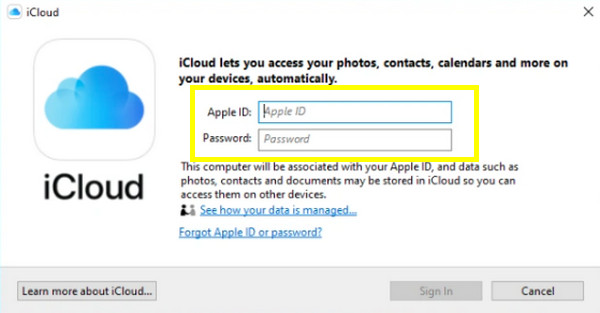
الخطوة 2.تأكد من تحديد المربع الخاص بـ "البريد وجهات الاتصال والتقويمات والمهام في Outlook". ثم انقر فوق "تطبيق" لمزامنة جهات اتصال Outlook الخاصة بك مع iCloud.
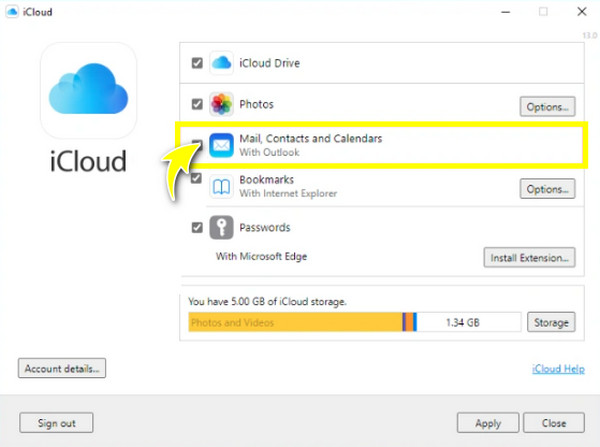
الخطوه 3.على جهاز iPhone الخاص بك، افتح "الإعدادات"، وانقر على "الاسم" أعلاه، ثم اختر "iCloud". من هناك، تأكد من تحديد "جهات الاتصال" ضمن قسم "التطبيقات التي تستخدم iCloud" لمزامنة جهات اتصال Outlook مع iPhone.
كيفية استيراد جهات اتصال Outlook إلى iPhone باستخدام iTunes
يوصى بهذه الطريقة لأولئك الذين يفضلون عملية سلكية لمزامنة جهات اتصال Outlook مع iPhone. باستخدام iTunes، يجب عليك التحقق من عدم مزامنة جهات الاتصال الخاصة بك مع iCloud. بالإضافة إلى ذلك، ستتم مطالبتك بتوصيل iDevice الخاص بك بالكمبيوتر، وستكون جاهزًا للانطلاق! انظر أدناه خطوات مزامنة جهات اتصال Outlook مع iPhone.
الخطوة 1.على جهاز الكمبيوتر الخاص بك، افتح "iTunes"، ثم لا تنس ربط جهاز iPhone الخاص بك به. بمجرد التعرف عليه، انقر فوق زر جهاز "iPhone" أعلاه.
الخطوة 2.الرجاء اختيار "معلومات" من الشريط الجانبي الأيسر. ثم انقر فوق مربع الاختيار "مزامنة جهات الاتصال مع". بعد ذلك، حدد "Outlook" من القائمة المنسدلة بجوار مزامنة جهات الاتصال. بامكانك ايضا مزامنة جهات الاتصال من iPhone إلى Mac باستخدام iTunes.
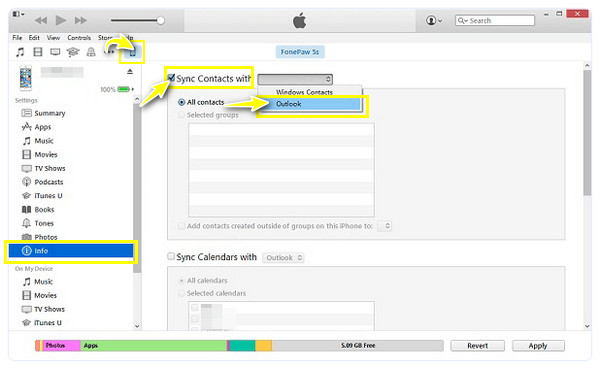
الخطوه 3.بعد ذلك، حدد "تبديل" إذا تلقيت رسالة حول ما إذا كنت ترغب في تبديل المزامنة مع Outlook إلى iPhone. وأخيرا، انقر فوق "تطبيق" و"تم" للبدء.
كيفية نقل جهات اتصال Outlook إلى iPhone من خلال الإعدادات
وبصرف النظر عن iCloud، يمكنك مزامنة جهات اتصال Outlook لاسلكيًا مع iPhone من خلال الإعدادات. بهذه الطريقة، يجب عليك أولاً إضافة حساب Microsoft Outlook الخاص بك ومن ثم تكون قادرًا على مزامنة جهات الاتصال والتقويمات مع جهاز iPhone الخاص بك؛ هيريس كيفية القيام بذلك:
الخطوة 1.في تطبيق "الإعدادات" على جهاز iPhone، انتقل للأسفل إلى "جهات الاتصال"، ثم اضغط على "الحسابات". حدد خيار "إضافة حساب"، واختر "Outlook.com".
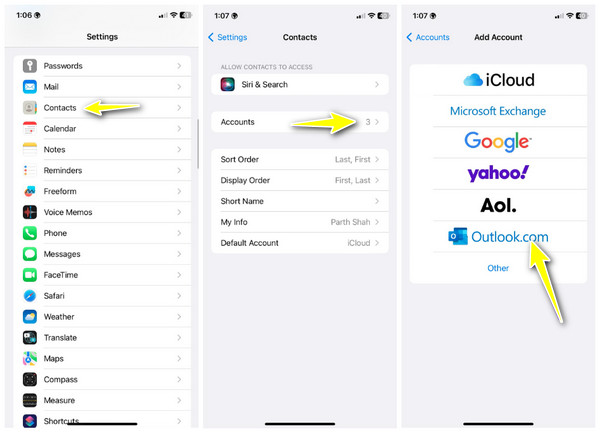
الخطوة 2.ثم قم بتسجيل الدخول باستخدام حساب Microsoft الخاص بك وقم بالتبديل على زر "جهات الاتصال" لحساب Outlook.
الخطوه 3.لاحقًا، تحقق من جهات اتصال Outlook في تطبيق "جهات الاتصال". انتقل إلى "القوائم" وشاهد قسم قائمة جهات الاتصال هناك.
الخطوة الخامسة.خطوات مزامنة جهات الاتصال مع iPhone عبر تطبيق Outlook
خطوات مزامنة جهات الاتصال مع iPhone عبر تطبيق Outlook
يمكنك أيضًا تنزيل تطبيق Microsoft Outlook وتثبيته ومزامنة جهات اتصال Outlook مع iPhone. كما أنه يوفر وصولاً سلسًا، ليس فقط إلى جهات الاتصال ولكن أيضًا إلى البريد الإلكتروني والتقويمات. لذلك، اتبع الخطوات أدناه لمزامنة جهات اتصال Outlook مع iPhone:
الخطوة 1.عند فتح تطبيق "Outlook" على جهاز iPhone الخاص بك، انتقل إلى زر "الملف الشخصي"، ثم اضغط على زر "الإعدادات"، الذي يشير إلى "الإعدادات".
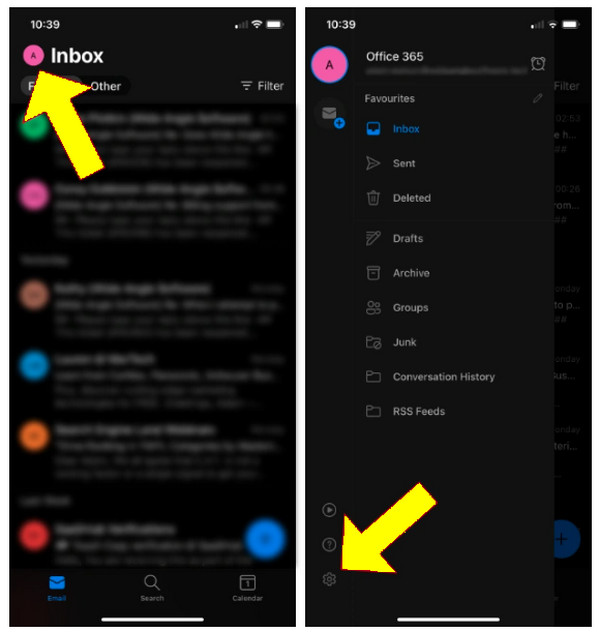
الخطوة 2.اختر "حساب Outlook" الخاص بك من الخيارات. بعد ذلك، ابحث عن خيار "حفظ جهات الاتصال" وقم بتبديله لتشغيله.
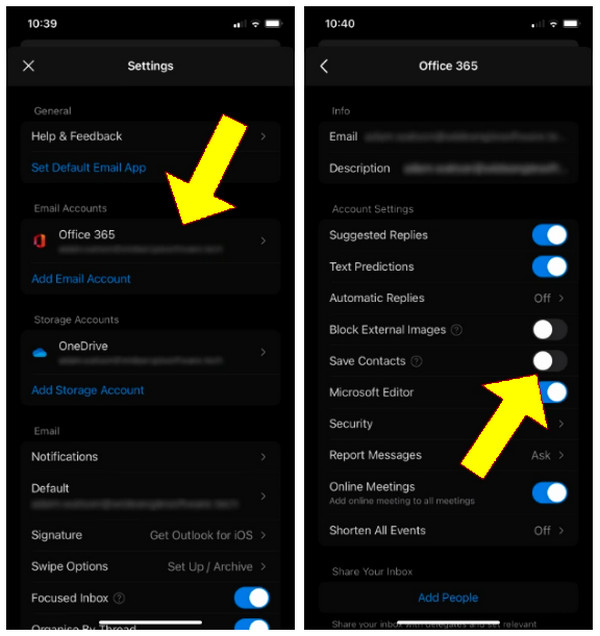
الخطوه 3.ستتلقى مطالبة تطلب منك حفظ جهات اتصال Outlook الخاصة بك؛ أثناء هذه العملية، من الجيد توصيل جهاز iPhone الخاص بك بمصدر طاقة لمزامنة جهات اتصال Outlook بشكل سلس مع iPhone. وأخيرًا، اضغط على "حفظ على جهاز iPhone الخاص بي".
الأسئلة الشائعة حول كيفية مزامنة جهات الاتصال مع iPhone 16
-
هل يمكنني حفظ جهات اتصال iPhone الخاصة بي في Outlook؟
نعم. بمجرد توصيل جهاز iPhone بجهاز الكمبيوتر الخاص بك، انقر فوق جهازك أعلاه. ثم، ضمن علامة التبويب "معلومات"، انقر فوق "مزامنة جهات الاتصال" وحدد "Outlook" من الخيارات الموجودة بجانبه.
-
كيف أقوم بمزامنة جهات الاتصال مع هاتفي الجديد iPhone 16؟
تأكد من أنك تستخدم نفس حساب Apple ID في iCloud. بعد ذلك، على كلا الجهازين، انتقل إلى الإعدادات، وانقر فوق اسمك أعلاه، ثم حدد iCloud. ابحث عن طريقك إلى جهات الاتصال ضمن التطبيقات باستخدام iCloud، وقم بتمكينه.
-
ما هي المخاطر المحتملة التي سأواجهها عند مزامنة جهات الاتصال؟
تتضمن بعض المخاطر المحتملة أنه بمجرد نقل البيانات من مكان إلى آخر، هناك احتمال أن تقوم الكيانات الضارة بحظرها. يتم أيضًا تضمين التغييرات على البيانات الأصلية.
-
لماذا لا يمكنني مزامنة جهات اتصال Outlook مع iPhone؟
قد يرجع ذلك إلى عدة أسباب، مثل عدم إعداد iCloud بشكل صحيح، أو وجود أخطاء في البرامج أو مواطن الخلل، أو توقف المزامنة بسبب اتصال إنترنت غير مستقر، أو حاجة جهازك إلى الشحن.
-
هل يُقترح استخدام iTunes لمزامنة جهات اتصال Outlook مع iPhone؟
على الرغم من فعاليته في مزامنة جهات اتصال Outlook مع iPhone، إلا أن iTunes قد يقوم بتحديث أو تغيير بعض بيانات جهاز iPhone الخاص بك إذا تم تحديدها، مثل الموسيقى والصور وغيرها. لذلك، قبل المزامنة، تأكد من ضبطها على خيار جهات الاتصال فقط.
استنتاج
هذا كل شيء عن كيفية مزامنة جهات اتصال Outlook مع iPhone 16. ذكر هذا المنشور خمس طرق رائعة لمساعدتك في مزامنة جهات اتصال Outlook مع iPhone، مع استخدام iCloud أو بدونه. ومع ذلك، إذا كنت ترغب في عملية مزامنة سهلة وسلسة، برنامج AnyRec PhoneMover هي الأداة النهائية! يمكن للبرنامج نقل Outlook جهات الاتصال من Android إلى iPhone مباشرة وإلى جهاز الكمبيوتر. هدفها هو التأكد من حصولك على جهات الاتصال اللازمة في متناول يدك. جربه الآن!
تحميل آمن
